
У каждого владельца устройства на Android хотя бы раз возникали сложности, и одна из наиболее частых — это сообщение об ошибке «Приложение не установлено». Такая неприятность может возникнуть в самый неподходящий момент, усложняя использование смартфона или планшета. Давайте разберемся, как можно устранить эту проблему.
- Причины возникновения ошибки
- Недостаток свободного места на устройстве
- Совместимость версий
- Проблемы с кешем или данными приложения
- Нарушение целостности APK-файла
- Ограничения на уровне операционной системы или производителя
- Простые решения
- Перезагрузка устройства
- Очистка кеша и данных
- Проверка наличия свободного места и его освобождение
- Удаление предыдущей версии приложения перед установкой новой
- Продвинутые решения
- Установка приложения через ADB (Android Debug Bridge)
- Использование сторонних маркетплейсов
- Ручное изменение разрешений приложения через настройки Android
- Изменение настроек безопасности устройства
- Когда обратиться к специалистам
- Сложные случаи, требующие специализированной диагностики
- Возможные риски при самостоятельной диагностике и лечении
Причины возникновения ошибки
Перед тем как приступить к разработке решений, стоит изучить потенциальные источники, которые могли привести к возникновению этой ошибки.
Недостаток свободного места на устройстве
Одна из наиболее очевидных причин заключается в недостатке свободного места на устройстве. Для корректной установки и работы приложений необходимо наличие определенного объема свободного места.
Совместимость версий
Не каждое приложение поддерживается на всех версиях Android. Проверьте, соответствует ли версия приложения, которое вы хотите установить, версии вашей операционной системы.
Проблемы с кешем или данными приложения
Повреждения в кэше или данных приложения могут стать причиной невозможности его корректной установки.
Нарушение целостности APK-файла
Если файл программы оказывается испорченным или неполным, установка невозможна. Такое может произойти, если приложение было загружено с непроверенных источников.
Ограничения на уровне операционной системы или производителя
Некоторые изготовители или версии операционных систем накладывают жёсткие условия на установку приложений сторонних разработчиков, что может привести к возникновению ошибки.
Простые решения
В первую очередь стоит попробовать использовать базовые способы устранения неполадок. Эти методы не предполагают наличия особых знаний и применимы для любого пользователя. Следует учитывать, что в зависимости от версии Android, упомянутые ниже пункты меню могут быть названы по-разному и находиться в различных местах. Мы предоставляем примерное их расположение, руководствуясь нашими рекомендациями, вы сможете отыскать требуемый раздел на вашем смартфоне.
Перезагрузка устройства
Наиболее базовым и эффективным действием для начала является перезагрузка вашего устройства на Android. Такой подход может устранить временные проблемы и ошибки в работе системы.
- Зажмите кнопку питания и выберите «Перезагрузить» или «Выключить».
- Если вы выбрали «Выключить», дождитесь полного выключения устройства и включите его снова.
Очистка кеша и данных
Установка приложения может быть затруднена из-за проблем с кэшированием и несоответствием данных.
- Перейдите в «Настройки» > «Приложения» или «Управление приложениями».
- Найдите «Google Play Маркет» и нажмите на него.
- Выберите «Хранилище» и затем «Очистить кеш» и «Очистить данные».
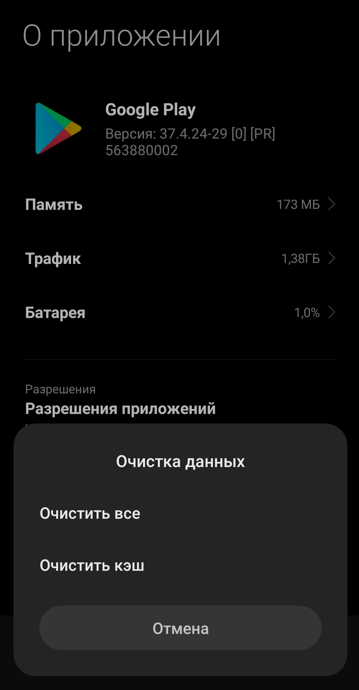
Проверка наличия свободного места и его освобождение
Недостаток доступного пространства является одной из наиболее часто встречающихся причин возникновения ошибок.
- Перейдите в «Настройки» > «Хранилище» или «Память».
- Если свободное место недостаточно, попробуйте удалить ненужные файлы, приложения или переместить данные на внешний носитель.
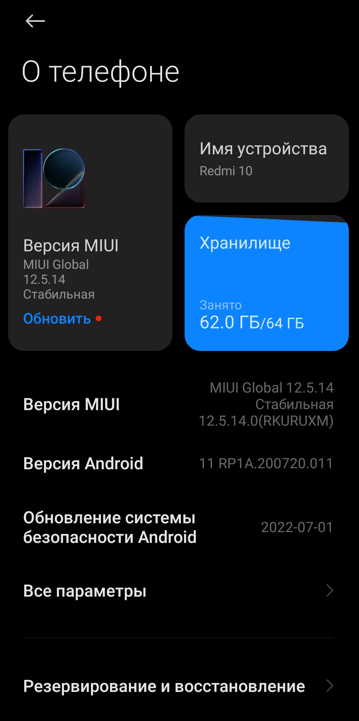
Удаление предыдущей версии приложения перед установкой новой
При необходимости обновления существующего приложения, иногда удаление его полностью перед установкой новой версии может решить проблему.
- Перейдите в «Настройки» > «Приложения» или «Управление приложениями».
- Найдите нужное приложение и нажмите «Удалить».
- После этого попробуйте установить приложение заново.
Эти базовые подходы обычно позволяют разрешить возникшие проблемы. Тем не менее, если сообщение об ошибке «Приложение не установлено» продолжает всплывать, стоит обратиться к более сложным методикам, которые будут рассмотрены в следующем разделе статьи.
Продвинутые решения
Если стандартные подходы не дали результата, не сдавайтесь. Доступны и более сложные методы разрешения вопроса, которые, тем не менее, предполагают наличие определенных технических знаний.
Установка приложения через ADB (Android Debug Bridge)
ADB представляет собой инструментарий, разработанный компанией Google, который позволяет взаимодействовать с устройствами через командную строку. Данный подход может оказаться эффективным в ситуациях, когда возникают препятствия, связанные с ограничениями операционной системы или политикой производителя.
- Установите ADB на ваш компьютер.
- Подключите ваш Android-девайс к компьютеру.
- Откройте командную строку и перейдите в папку с ADB.
- Выполните команду `adb install `.
Использование сторонних маркетплейсов
Возможно, причина проблемы кроется в самой системе Google Play. Рекомендуется попробовать установить приложение из другого надежной платформы или магазина приложений, такого как Amazon Appstore.
Ручное изменение разрешений приложения через настройки Android
Некоторые программные приложения нуждаются в специальных разрешениях, которые не могут быть автоматически предоставлены из-за определенных обстоятельств.
- Перейдите в «Настройки» > «Приложения» или «Управление приложениями».
- Найдите нужное приложение и выберите «Разрешения».
- Включите необходимые разрешения вручную.
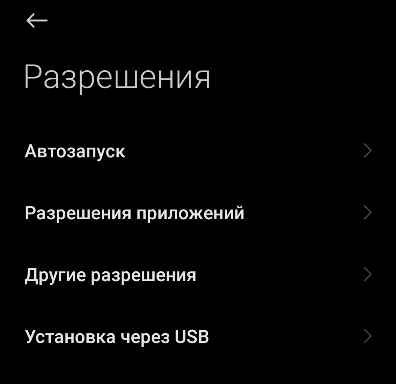
Изменение настроек безопасности устройства
Иногда ошибка может возникать из-за ограничений, связанных с безопасностью самого устройства.
- Перейдите в «Настройки» > «Безопасность».
- Найдите пункт «Неизвестные источники» и включите его (но будьте осторожны, это может увеличить риск установки вредоносного ПО).
Эти сложные подходы требуют тщательного подхода и профессиональной подготовки, однако они способны успешно решить поставленную задачу. В случае, если предложенные методы не дали результата, возможно, потребуется привлечение профессионалов, что будет детально рассмотрено в следующем разделе статьи.
Когда обратиться к специалистам
Если ни один из предложенных способов не оказался эффективным для решения проблемы, возможно, речь идет о более глубоких технических проблемах, которые предпочтительнее поручить опытным специалистам.
Сложные случаи, требующие специализированной диагностики
В некоторых ситуациях, возникновение проблемы может быть обусловлено как неисправностями в аппаратной составляющей устройства, так и ошибками в работе операционной системы. В таких случаях необходимо проведение диагностики экспертами в данной области.
Возможные риски при самостоятельной диагностике и лечении
Необходимо помнить о том, что неосторожные манипуляции могут вызвать потерю информации или даже привести к так называемому «кирпичу», когда техническое устройство становится полностью неработоспособным. В случае сомнений в собственных умениях, целесообразнее всего искать квалифицированную поддержку.
Если ваша проблема остается нерешенной, рекомендуется обратиться в специализированный сервисный центр, который занимается ремонтом устройств на базе Android, или связаться с технической поддержкой производителя. Специалисты смогут провести детальное обследование и, возможно, устранить неполадки прямо на месте, а также предложат следующие действия для полного решения проблемы.








